いつもご覧いただきありがとうございます。
MacとWindowsを仕事で使う仕事人の@cloudです
今回は覚えて役立つ便利なショートカットキーのMac版一覧をご用意しました!
 刑事さん
刑事さん俺らアナログにはキーボード辛いんだよ
 かんりにん
かんりにん実際に制作環境から事務作業でもたくさん使っているので、ぜひ参考にしていただければと思います。
そもそもショートカットキーとは、実務効率を上げるための技なので使える使えないでタイパ(タイムパフォーマンス)は飛躍的に向上します。
明日から使える技、盛りだくさんにしておきましたのでぜひ一つだけでも覚えて明日から使ってみましょう!
Windows ユーザーの方へ。
今節で開設しているショートカットキーはCommandボタンをCtrlキーに置き換えることでWindowsでも使える内容が多数あります。
どれが使えてどれが使えないかを検証してみるのも面白いかも知れません!
Macでスクリーンショットを撮る
Command+Shift+3でスクリーンショットを取ることができます。
3つのキーを同時に押すと「カシャッ」という音と共にスクリーンショットが可能。
この動作を覚えるだけで、だいぶ捗る項目増えます。
Macで文字などをコピー/切り取り/貼り付けをする
Command+Cでコピー。
Command+Xで切り取り。
Command+Vで貼り付け。
コピーや切り取り、貼り付けは文章作成においては必修スキルのようなもの!
必ず覚えておきましょう。
文章の並びを間違えて消したくはないけど違う場所に移したい!は切り取りのX!
同じ文章や単語を使いたい!時はコピーのC!
この位置に貼り付けたい!は貼り付けのV!
と何か覚えやすいルールを作ってください。
例えば山田太郎と文面に複数回表示したい時にいちいち、前回入力した箇所に戻って山田太郎って文字を探してコピーして、また文末に行って貼り付けて!
ってしている方たまにいらっしゃいますが、1回コピーすれば複数回貼り付け可能だと知っているだけでその十数秒は節約できます。
それがチリも積もればで、毎日繰り返しているとどれだけ無駄になるか…
元に戻す
Commandキー+Zキー
文章入力中に、文章の一部を消してしまった!もう一度入力を!って考えるよりも先に上のキーを試しましょう。
今行った動作を一つ前へ戻してくれます。
誤って行ごと削除してしまったなど、瞬間的に慌ててしまいますが、冷静にこのキーの組み合わせを試しましょう。
なんともなかったように元に戻ってくれます。
ひらがなへ変換する
Fnキー+F6キー
たまに一生懸命スペースキーで半角文字にしようと試みている方がいらっしゃいますが、上記のキーの組み合わせでできます。(デフォルトのキーボード設定の場合)
Macの場合、予測変換機能が強くひらがなにしたいのになかなかなってくれないことありますよね。
予測変換機能は非常にありがたいのですが、時として邪魔になるので紹介しているショートカットキーを覚えておくだけでも相当な時短となります。
キーボードの設定を一部変更するだけでFnキーをなくしてF6キーだけで行うことも可能です。
【システム設定】→【キーボード】→【キーボードショートカット】→【ファンクションキー】
の中にある画像の項目を”ON”に変更して【完了】をクリック。
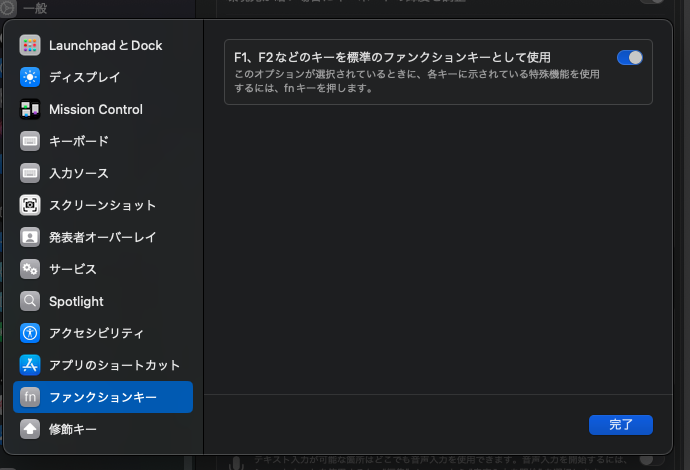
全角カタカナへ変換する
Fnキー+F7キー
ひらがなの時同様、設定を変更すればF7キーのみでも利用可能
半角カタカナに変換する
Fnキー+F8キー
全角英数へ変換する
Fnキー+F9キー
変換中に文章の構成上、全角英数にしたいんだって!って時、ありますよねー。
そんな時はF9だと覚えましょう
半角英数へ変換する
Fnキー+F10キー
たまに英字にしたいのに日本語入力中で困った!ってなりますよね。
その時は上記のキーの組み合わせで可能となります。
上記同様設定変更でF10キーのみでも使用可能。
文章入力まとめ
いかがでしたか?
ご存知のものもたくさんあったかと思いますが、少しでも参考になればと思います。
ショートカットキーなんて覚えられない!のではないのです。
ショートカットキーっていうのは使えば使うほど覚えるもので、たかだか一回二回使ったぐらいでは翌朝には忘れてしまいます。
タイピングのスピードを上げることよりも、タイピングはゆっくりでも正確性を!
書類の制作や文章制作においてはそちらの方がよっぽど重要です。
そこで時間を早めれないからこそ、ショートカットキーの出番です。
変換キーを複数回押してひらがな、英語にするのならさっさとショートカットキーを使いましょう!
明日から臆せず、一度は使ってみてくださいね!
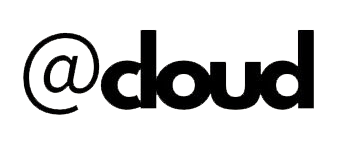


コメント